
Denna programvara kommer att hålla dina drivrutiner igång, vilket skyddar dig från vanliga datorfel och maskinvarufel. Kontrollera alla dina förare nu i tre enkla steg:
- Ladda ner DriverFix (verifierad nedladdningsfil).
- Klick Starta skanning för att hitta alla problematiska drivrutiner.
- Klick Uppdatera drivrutiner för att få nya versioner och undvika systemfel.
- DriverFix har laddats ner av 0 läsare den här månaden.
Om du äger en iPhone eller iPad betyder det inte att du försummar Microsofts produkter. I själva verket finns det många Windows 10-användare som äger en iPhone eller iPad, men också de upplever de välkända glitcharna i Windows. Vi försöker erbjuda några korrigeringar för irriterande synkronisering av iTunes-problem.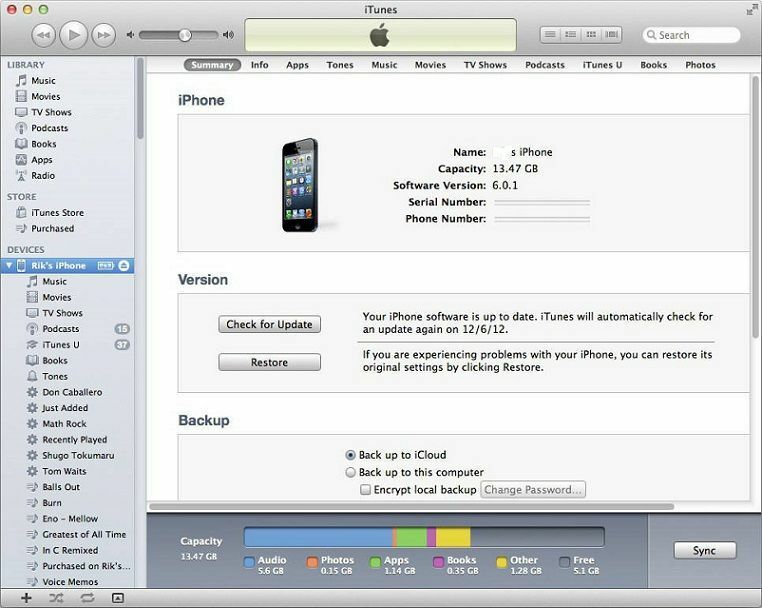
Om du är intresserad av hur du enkelt kan flytta filer från din iPhone eller iPad till Windows 8, Windows 8.1 och tvärtom kan du titta på guide som vi har skapat för det. Men om du har tänkt på iTunes och du vill synkronisera din iPhone eller iPad till Windows 8, 8.1 systemet och du har problem kan du följa de tips som vi kommer att dela här med du. Om ditt Windows 8-system
Förutom iPhone och iPad har iPod-användare också upplevt iTunes-synkroniseringsproblem på Windows 8. Men förhoppningsvis, genom att följa stegen nedan, kommer du att kunna åtgärda ditt problem. Här är vad en berörd iPhone-användare säger:
Jag har försökt flera gånger att lägga till min iphone till itunes, men den känner inte igen min enhet. Jag har till och med raderat itunes och installerat om det, men det fungerar fortfarande inte. Kan någon hjälpa mig att räkna ut det här ???
Så utan vidare, låt oss titta på några möjliga korrigeringar.
Hur man gör iPhone, iPod eller iPad synkroniserad med iTunes på Windows 10
Vad jag har upptäckt är att problem med iOS-synkroniseringsproblem med iTunes är vanligare på Windows 8, så det omedelbara rådet skulle vara att uppgradera till Windows 8.1. Bättre än, varför inte göra hoppet rakt till Windows 8.1-uppdatering, eftersom det nyligen släpptes. En annan rolig sak är att, om än officiellt kompatibel med Windows 8, vi kan se i bilden nedan att iTunes 11 särskilt har fått en nedröstning av så många.
Innan du fortsätter med att synkronisera din iOS-enhet med iTunes, se till att du också har laddat ner senast iTunes-version och iOS. Ett annat "dumt" råd skulle vara att byta metod som du försöker synkronisera - från WiFi till USB eller tvärtom. Om du fortfarande har synkroniseringsproblem, låt oss gå vidare. Om din iPhone, iPad eller iPod inte visas under Enheter i iTunes får du därför en av dem följande fel: "enheten kan inte återställas i iTunes", ett utropstecken, frågetecken, pluggsymbol eller "X" visas. Här är några fler lösningar på hur du kan försöka fixa det:
- Först och främst måste du se till att det inte finns någon skador på din anslutningskabel, som skräp, och att USB-porten på din Windows 8 eller Windows 8.1 också fungerar
- Du måste se till att du har Apple Mobile Device Support installerad. För det, öppna helt enkelt sökfältet och skriv in dess namn. Försök att avinstallera den igen och få den senaste versionen, eftersom det kan hjälpa. Ta bort iTunes, QuickTime, Apple Software Update, Apple Application Support i den här ordningen och installera om iTunes och programvaran om den inte finns med i listan.

- Försök sedan starta om Apple Mobile Device Support genom att stänga iTunes och sedan koppla bort din iPhone, iPad eller iPod. Skriv ”Visa lokala tjänster” i sökfältet och se till att du söker under Inställningar. Välj Apple Mobile Device och klicka sedan på "Stoppa tjänsten". Klicka därefter på “Starta tjänsten“, Öppna sedan iTunes och anslut dina iOS-enheter.
- Om du fortfarande har problem, försök se till att Apple Mobile Device Service har senaste USB-drivrutinen installerad. För det, kör Enhetshanteraren i Windows 8 eller Windows 8.1 och leta reda på den du behöver i listan över Universal Serial Bus-kontroller. Om du ser några misstänkta tecken, inaktivera / aktivera drivrutinen, avinstallera och installera den igen.
Jag hoppas verkligen att detta har löst dina irriterande problem med att synkronisera iPhone, iPad eller iPod med iTunes på Windows 8, 8.1. Om du fortfarande står inför problem kan du också försöka köra iTunes kompatibilitetsläge med Windows 7. Försök också att köra Windows 8s felsökningsverktyg, eftersom det kan göra underverk i vissa situationer. Om du har förbisett detta, se till att du är inloggad med ditt administratörskonto när du installerar iTunes.
Du kan också gå till program och funktioner och hitta samma Apple Mobil Device Support därifrån försök att reparera det. Du kanske har tur! Även om det inte har någon omedelbar korrelation, har vissa användare rapporterat att det också hjälpte att få den senaste Quicktime-versionen - go figure. Låt oss veta genom att lämna din kommentar nedan är att alla ovanstående råd har hjälpt dig eller inte. Om du råkar känna till en fungerande lösning, dela den med communityn, vi uppskattar det mycket.
LÄS OCH:
